
发布时间:2020-03-05 来源:win7旗舰版 浏览量:
|
Windows 7,中文名称视窗7,是由微软公司(Microsoft)开发的操作系统,内核版本号为Windows NT 6.1。Windows 7可供家庭及商业工作环境:笔记本电脑 、平板电脑 、多媒体中心等使用。和同为NT6成员的Windows Vista一脉相承,Windows 7继承了包括Aero风格等多项功能,并且在此基础上增添了些许功能。 打印机,可以说是每个办公室必备的一个设备了。最近,有朋友反映共享的打印机在设置上出现问题,老是显示脱机状态,不知道怎么处理?今天,小编给大家介绍下出现win7电脑共享打印机脱机怎么办的解决方法,一起来看看吧。  win7系统 1.首先,咱们打开开始菜单,然后找到快捷菜单中的控制面板并点击进入。 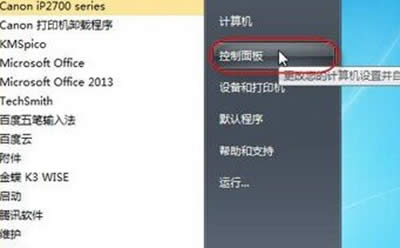 win7系统 2.在控制面板中,咱们将查看方式更改为类别,然后点击进入系统账户和家庭安全这一项。 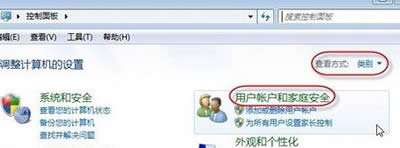 win7系统 3.接下来弹出来的窗口中,咱们点击进入凭证管理器,然后点击Windows平局后面的添加Windows凭证选项。 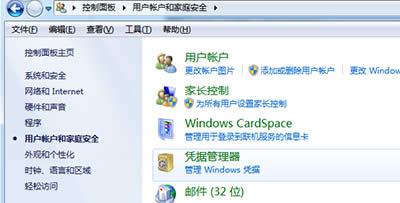 win7系统 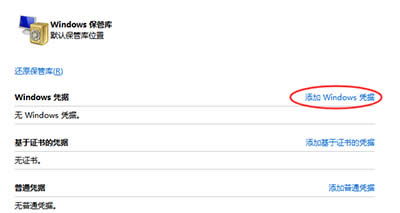 win7系统 4.之后就会弹出共享打印机的电脑网站路径了,还有相应的登录名和密码,咱们直接输入并点击下方的确定按钮即可完成操作。 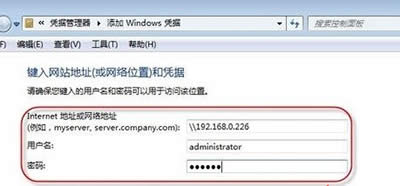 win7系统 Windows 7简化了许多设计,如快速最大化,窗口半屏显示,跳转列表(Jump List),系统故障快速修复等。Windows 7将会让搜索和使用信息更加简单,包括本地、网络和互联网搜索功能,直观的用户体验将更加高级,还会整合自动化应用程序提交和交叉程序数据透明性。 |
今天系统之家Win7官网解密几种常见的黑客入侵手段和应对技巧。随着互联网与计算机的普及与广泛应用,
相信大家对声卡都不陌生,电脑麦克风等都需要用到声卡,不同颜色的HD声卡插孔是为接入多个音频设备的,
重装系统(安装系统)之家win7纯净版gho系统后检测不到U盘怎样处理
很多用户遇到系统故障自己无法解决时,都会选择重装系统来解决,虽然这也是比较彻底解决问题的好方法,但
查看系统之家纯净win7系统进程PID标识符的技巧分享给大家。使用电脑过程中,当用户需要了解进程状